
Ang mga mockup ay mga graphic na representasyon kung saan maaari naming awtomatikong isama ang aming tatak, upang makita kung gumagana ito o hindi sa pangunahing suporta sa buhay nito. Ito ay napaka-pangkaraniwan upang makahanap ng isang logo sa papel sa isang puting background at gumawa ng pagkakamali ng pagpapakita sa client ng bersyon na iyon sa ngayon mula sa katotohanan, sa kadahilanang ito ang paggamit ng mock-up Pinapayagan kaming idagdag ang logo sa isang imahe kaya nakakamit ang isang mas kaakit-akit na resulta para sa kliyente. Hindi ito tungkol sa pagbebenta ng grapiko ngunit tungkol sa pagpapakita sa kliyente ng iyong imahe ng korporasyon na malapit sa katotohanan. Ang mga mock-up ay totoong mga kakampi ng mga taga-disenyo.
Salamat sa mga network maaari kaming makahanap ng isang mahusay na assortment ng mga website kung saan maaari naming i-download (libre o bayad) ang lahat ng mga uri ng mga mockup ayon sa aming pangangailangan. Nalaman namin mula sa mga card ng negosyo, sa mga panlabas na palatandaan, poster ... atbp, isang malawak na assortment ng media kung saan maikakasama namin ang aming tatak.
Paano gumamit ng mockup
Ngayon alamin natin kung paano gamitin ang isa sa mga mockup na ito mula sa simula sa pamamagitan ng pag-download ng file at pagdaragdag ng logo sa ibang pagkakataon sa Photoshop.
Buod ng mga hakbang upang magamit ang isang mockup (maaari mong basahin o panoorin ang video):
- Pagdidiskargaang file
- Buksan ang PSD file sa Photoshop
- Mabutas i-double click sa pulang layer
- Idagdag ang logo sa pulang kapa.
- I-save larawan
Gumamit ng isang mockup sa Photoshop
Lo una ano ang gagawin natin ay download ang mockup mula sa anumang website, sa sandaling na-download kailangan lang nating i-unzip ang file at buksan ang format na PSD (Photoshop).
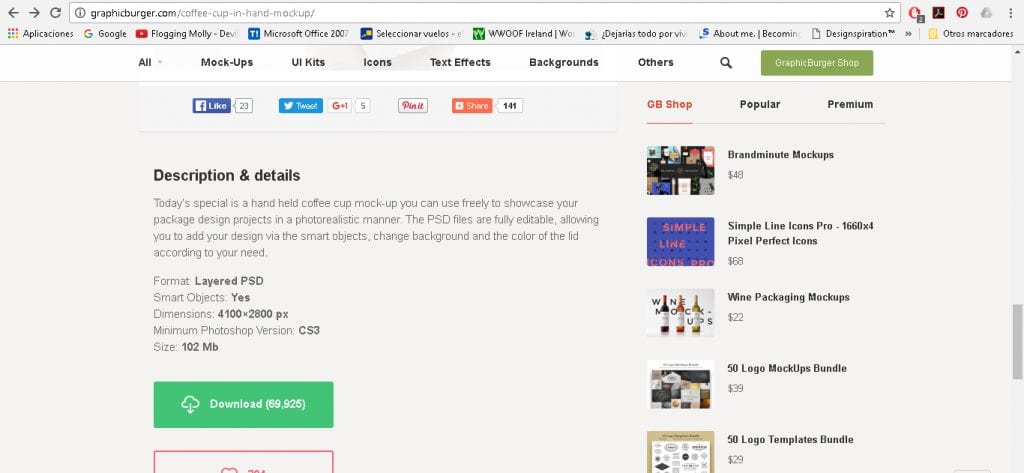
Buksan namin el PSD at hahanapin namin ang layer ng pulang kulay, ang layer na ito ang kailangan nating gawin baguhin ang kanilang para sa ating Logo. Maaari rin nating baguhin ang iba pang data tulad ng typography, mga kulay, atbp (magkakaiba ang bawat mock-up).
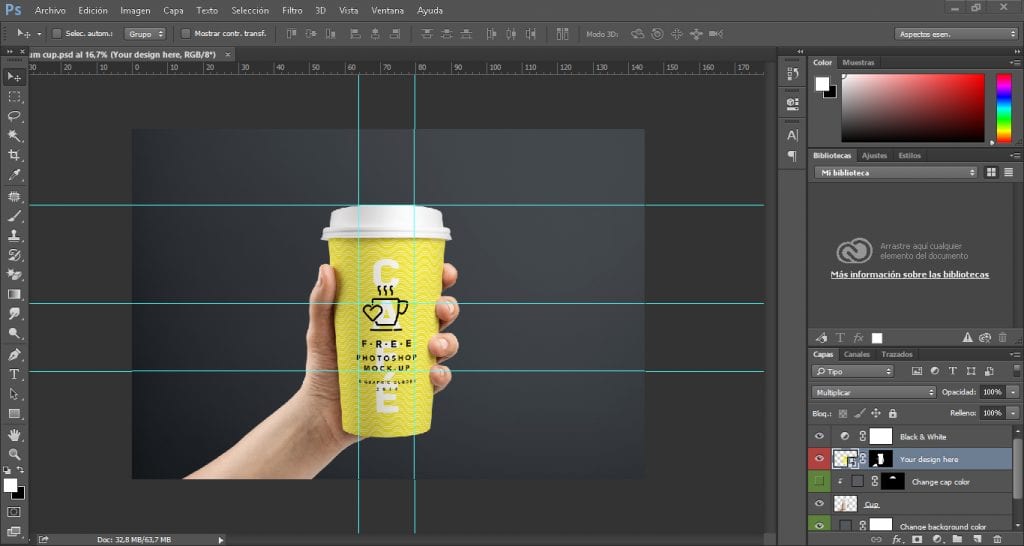
Nagbibigay kami double-click sa pulang kapa at nakikita natin kung paano ito bubukas sa isa pang window ng Photoshop, dito namin kailangan mag-apply aming logo o iba pang item.
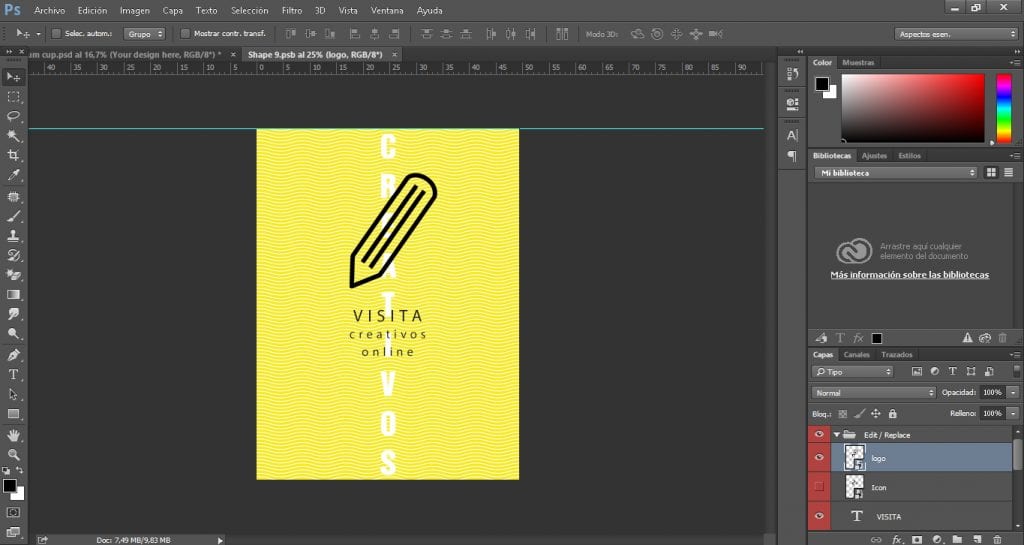
Sa tapusin kailangan lang natin i-save ang dokumento at maaari naming makita ang resulta ng aming kamangha-manghang mock-up.
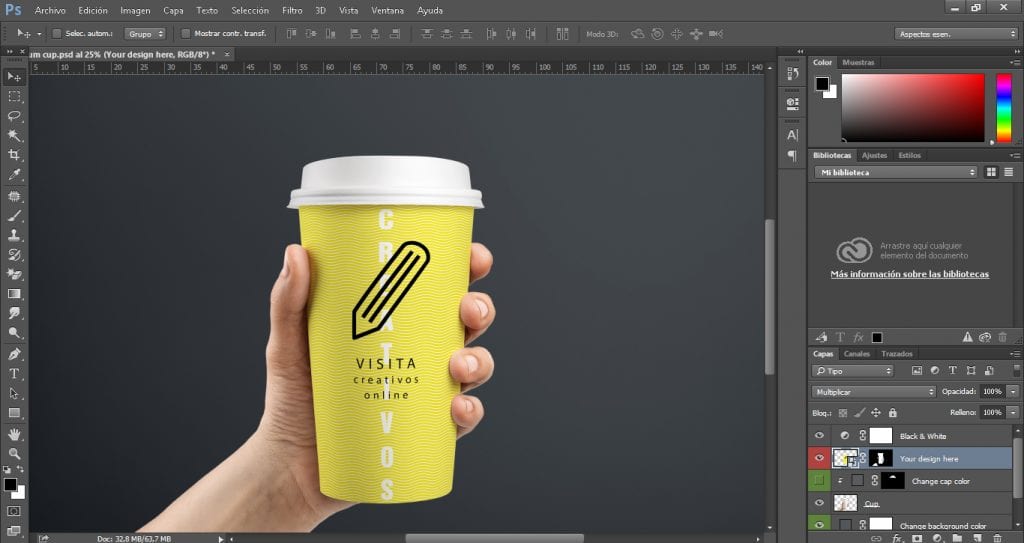
Wala ka nang mga dahilan upang ipakita sa isang customer ang iyong logo sa isang kaakit-akit na paraan.